Как прошить asus tf101
Доброе время суток, уважаемое сообщество.
Сегодня я хочу поделится с вами информацией о том, как устанавливать прошивки на планшеты под управлением операционной системы Android.
Спросите вы, в чем полезность моей статьи, так вот:
1. Возможность заниматься моддингом OC.
2. Устранение неполадок при так называемом «кирпиче» OC.
3. Возвращение на более поздние прошивки (по надобности).
Думаю, можно приступать.
Что же нам для этого нужно?
1. Собственно сам планшет.
2. Прошивка с официального сайта, которую можно скачать тут.
3. Карта памяти MicroSD. (Думаю, у каждого есть мобильный телефон, и такая карточка найдется).
4. USB кабель для вашего планшета.
Итак, начнем мы с того, что скачаем нужную вам прошивку, именно для вашего планшета!
Зайдем в меня настройки на вашем планшете и найдем вкладку «О продукте» И посмотрим одну очень важную информацию о версии вашей прошивки.
В одной из вкладок, вы должны увидеть примерно вот такую информацию:
Version V9.2.1.24(WW)
Так вот именно (WW) и есть то, что нам нужно.
Есть возможные версии:
(JP)
(WW)
(DE Special)
(US)
(TW)
(CN)
(TB special)
(JP)
Запоминаем какие буквы именно у вас и идем на сайт для скачивания само прошивки.
Для этого переходим сюда и выбираем во вкладке Firmware именно ту прошивку, где буквы совпадают с вашими.
Скачиваем и начинаем подготавливать фешку.
Для того, чтобы пользоваться картой, можно установить ее в планшет и при помощи USB кабеля зайти на нее и проводить с ней манипуляции, это в том случае, если у вас нету кард ридера.
Первым делом убедимся, что размер памяти вашей карты, более 512 мб.
Далее форматируем ее.
Далее создаем на ней папку ASUS.
Открываем скачанный нами ранее архив с прошивкой.
В нем будет еще один архив, разархивируем его в любую удобную для вас директорию.
Далее откроем только что разархивированный вами архив и увидим в нем папку META-INF и файл blob.
Перетащим эти два файла в любое удобное для вас место.
Возьмем эти два файла и скопируем в папку ASUS на вашей карте памяти.
После копирования идем в корневой каталог вашей карты памяти, берем архив с файлами META-INF и blob и переименовываем его в EP101_SDUPDATE и копируем уже переименованный архив на карту.
Убеждаемся, что ваш планшет заряжен более чем на 80% и отсоединяем его от компьютера.
Вставляем в него карту памяти и выключаем.
ВНИМАНИЕ! Дальнейшие действия нужно проделывать как можно быстрее.
Выключили планшет?
Теперь нажимаем на клавишу громкости вниз + клавиша включения и держим 8 секунд.
В верхнем левом углу экрана вашего планшета должны появится белые надписи, если их нет, пробуем еще раз. (Видимо не дожали клавиши). После появления белых надписей у вас есть 5 секунд, для того, чтобы вызвать recovery.
Для того, чтобы это сделать вам нужно нажать клавишу громкости вверх.
И так, еще раз!
Включаем плашнет с зажатой клавишей громкости вверх, и сразу после включения и появления белых надписей нажимаем клавишу громкости вверх!
Все, у вас запустился recovery.
Ожидаем незначительное время и установка закончится.
Таким же образом можно устанавливать и стоковые прошивки, которые уже рутованы или имеют какие либо модификации. (Но это на ваш страх и риск!).
Перед вами подробная пошаговая инструкция о том как прошить планшет ASUS Eee Pad Transformer TF101. Нашей редакцией был выбран наиболее подходящий способ для прошивки данной модели ASUS.
Если данная инструкция результата не даст попробуйте прошить другим методом: TWRP Recovery , ROM Manager , Fastboot или классический OTA .
Установка системы способом CWM Recovery
1. Зарядите прошиваемый планшет минимум на 80%.
2. Сохраняем с флешки, симкарты и памяти планшета все данные которые нельзя терять. Симку (если есть) можно вытащить.
3. Помещаем необходимую прошивку в память планшета. Файл прошивки должен иметь формат архива zip. Подобрать и скачать прошивку можно здесь.
4. На всех планшетах ASUS стоит Рекавери от производителя, поэтому меняем его на ClockWorkMod Рекавери.
Делаем это по такой инструкции:








Если у вас уже было установлено ClockworkMod Рекавери, тогда просто входим в него посредством зажатия на 3-5 секунд любой из комбинаций:
5. Движение в меню Рекавери осуществляется при помощи кнопок громкости, а подтверждение выбора кнопкой включения.
Перед установкой прошивки необходимо сначала сделать сброс настроек.
Поэтому в меню выберите пункт wipe data/factory reset.



6. Далее просто подтвердите, что вы согласны сделать сброс: Yes – Wipe all user data.



7. Теперь в главном меню Рекаверии выберите install zip.



8. После этого выберите Choose zip from /sdcard.



9. Перейдите к папке в которую вы сохранили zip файл прошивки и выберите его.



10. Появится запрос на подтверждение действия. Выберите Yes – Install….



11. Начнется процесс установки прошивки и в конце появится надпись Install from sdcard complete.
Прошивка закончена. Возвращаемся в главное меню CWM Recovery и перезагружаем планшет.
Для этого выбираем reboot system now.



12. Готово. Начнется загрузка планшета с уже установленной прошивки.
Другие материалы
Внимание! Любые действия Вы выполняете на свой риск. Не следует делать переустановку системы без причины.
Перед вами подробная пошаговая инструкция о том как прошить планшет ASUS Transformer Pad Prime TF201. Нашей редакцией был выбран наиболее подходящий способ для прошивки данной модели ASUS.
Если данная инструкция результата не даст попробуйте прошить другим методом: TWRP Recovery , ROM Manager , Fastboot или классический OTA .
Установка системы способом CWM Recovery
1. Зарядите прошиваемый планшет минимум на 80%.
2. Сохраняем с флешки, симкарты и памяти планшета все данные которые нельзя терять. Симку (если есть) можно вытащить.
3. Помещаем необходимую прошивку в память планшета. Файл прошивки должен иметь формат архива zip. Подобрать и скачать прошивку можно здесь.
4. На всех планшетах ASUS стоит Рекавери от производителя, поэтому меняем его на ClockWorkMod Рекавери.
Делаем это по такой инструкции:








Если у вас уже было установлено ClockworkMod Рекавери, тогда просто входим в него посредством зажатия на 3-5 секунд любой из комбинаций:
5. Движение в меню Рекавери осуществляется при помощи кнопок громкости, а подтверждение выбора кнопкой включения.
Перед установкой прошивки необходимо сначала сделать сброс настроек.
Поэтому в меню выберите пункт wipe data/factory reset.



6. Далее просто подтвердите, что вы согласны сделать сброс: Yes – Wipe all user data.



7. Теперь в главном меню Рекаверии выберите install zip.



8. После этого выберите Choose zip from /sdcard.



9. Перейдите к папке в которую вы сохранили zip файл прошивки и выберите его.



10. Появится запрос на подтверждение действия. Выберите Yes – Install….



11. Начнется процесс установки прошивки и в конце появится надпись Install from sdcard complete.
Прошивка закончена. Возвращаемся в главное меню CWM Recovery и перезагружаем планшет.
Для этого выбираем reboot system now.



12. Готово. Начнется загрузка планшета с уже установленной прошивки.
Другие материалы
Внимание! Любые действия Вы выполняете на свой риск. Не следует делать переустановку системы без причины.

Установка драйвера, активировать режим отладки по USB

Получение root прав на Android, установка TWRP
Получить рут на этом планшете можно несколькими способами:
- Universal root toolkit v8.0;
- 1-Click Transformer Root v 1.1;
- iRoot (VRoot);

Я выбрал последний метод, он достаточно прост, но времени заняло много, несколько минут. Установить SuperSU в будущем нужно будет обязательно через recovery!
Так же несколько методов установки кастомного recovery (рекавери):
- Вместе с получением рут прав утилитами (PERI, EasyFlasher, 1-Click Transformer Root);
- Установить в виде apk файла (recovery_TWRP2.3.2.3_TF101.apk);
- Через терминал или ADB;
- Программой GooManager из-под Android;
2) Записываем его в корень внутренней памяти (имя должно быть обязательно recovery.blob)
4) Перезагружаем планшет, установиться TWRP , после чего можно будет перезагрузиться в режим Recovery .

Подготовка к прошивке андроид
Для прошивки планшета нам может пригодиться micro SD карта.
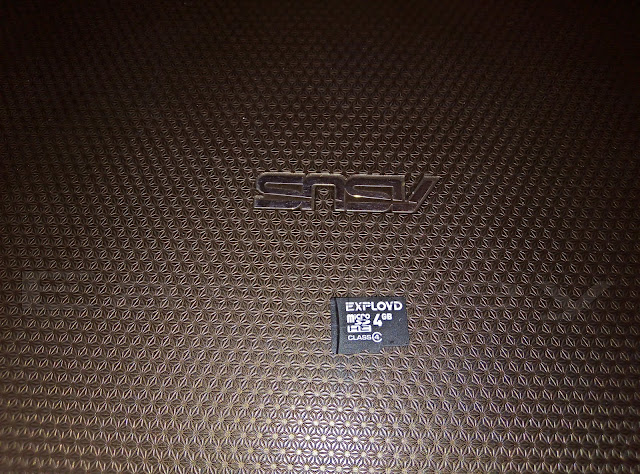
- CyanogenMod 10.2;
- KatKiss v.036 (Android 4.4.4);
- KatKiss v.030c (Android 5.1.1);
- KatKiss v.034 (Android 6.0.1);

Установка операционной системы Android
Для прошивки нужно, чтобы на планшете был доступен ROOT и установлена последняя версия TWRP.
Перезагружаю планшет, захожу в Recovery по инструкции на экране (Громкость- и Power, затем отпускаю все клавиши и нажимаю Громкость+).
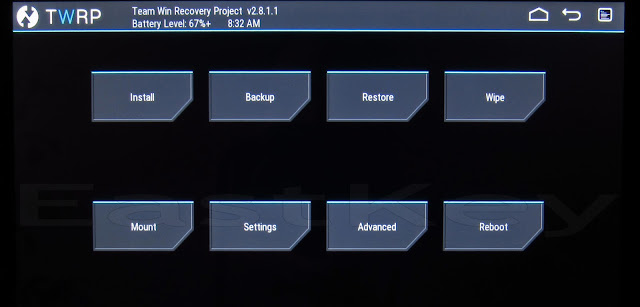
Первым делом необходимо сделать Factory reset. Жмём Wipe и перетаскиваем круг со стрелкой в правую сторону (Swipe to Factory Reset). Дожидаемся завершения операции.

Затем выбираем кнопку Install, находим файл с прошивкой и устанавливаем ее. Обязательно дожидаемся завершения операции, которая может занять несколько минут.
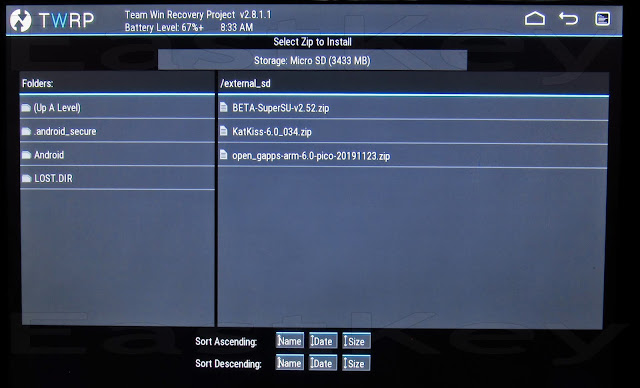
Точно таким же образом устанавливаем файл SuperSU. Установка обязательно с помощью recovery, иначе будет перезагрузка!

Нажимаем на кнопку Reboot System внизу экрана или Reboot на главном экране для перезагрузки устройства. Внимание: первая загрузка планшета может занять больше времени, чем обычно. Обязательно необходимо дождаться до конца.

Планшет перезапуститься и начнёт загружаться операционная система Android


Прошивка установилась и загрузилась операционная система. Осталось найти замену гугловским сервисам, так как с кастомными прошивками устанавливать Gapps не стоит.
Читайте также:


